
Merci Keetje de me donner l’autorisation de traduire vos tutoriels

Le tutoriel original ICI

Mettre la sélection dans le dossier adéquat de votre PSP
Couleurs utilisées

Filtres utilisés
AFS [Import]/Sqborder 2
Filter Factory Gallery E/Transparent Pizza (Ulimited)
AP Lines/ silverlining/Blackslah et Dotty Grid
ou AP 01 [Innovations]
*******************************
Toutes les indications sont données pour l’utilisation
du matériel fourni et des couleurs préconisées,
à vous d’ajuster en fonction de vos choix
Réalisable dans toutes les versions
*******************************
1
Dans la palette Styles et Textures mettre
AVP couleur 1 - ARP couleur 2
Préparer un dégradé Radial configuré comme capture
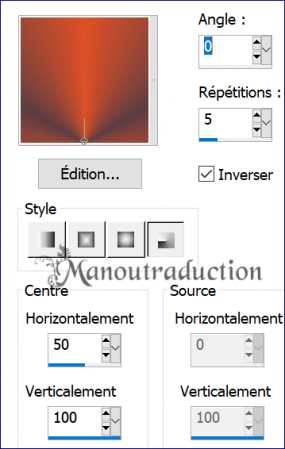
2
Ouvrir une image transparente de 900 x 500 px
Verser le dégradé
3
Modules externes - AFS [Import]/Sqborder 2
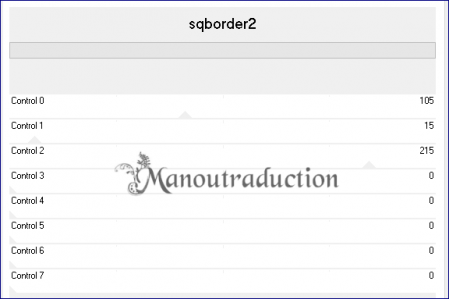
Dupliquer le calque
4
Modules externes - Factory Gallery E/Transparent Pizza
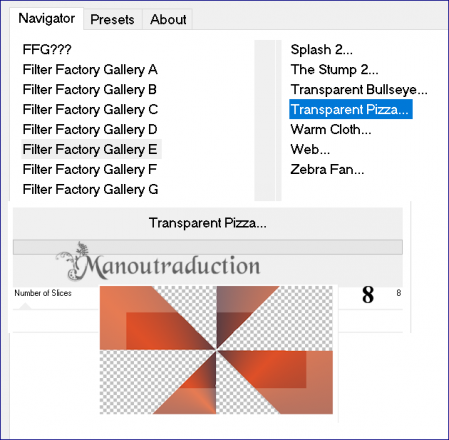
Mode du calque = Recouvrement
Opacité à 75
Effets - Effets 3D - Ombre portée = -15/10/45/30/noir
5
Touche S - Sélection personnalisée
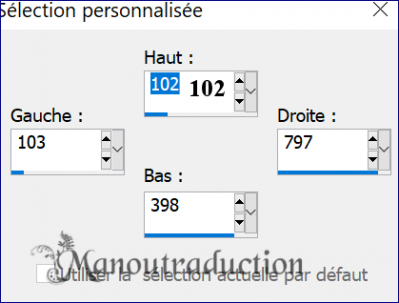
6
Effets - Effets de textures - Textile - Couleur #000000
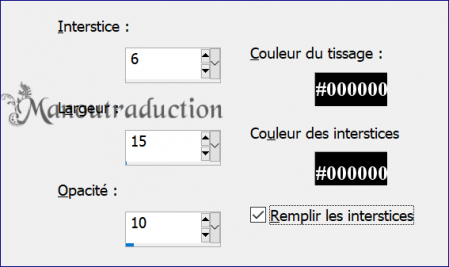
7
Effets - Effets de réflexion - Miroir rotatif - Par défaut

Quitter la sélection
8
Nouveau calque raster
Sélections - Charger une sélection - A partir du disque
Charger la sélection
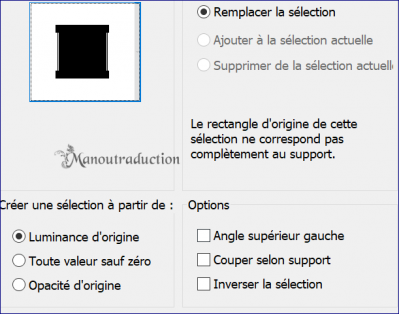
Verser la couleur 2
Garder la sélection
9
Nouveau calque raster
Verser la couleur 1
Quitter la sélection
10
Effets - Effets de distorsion -Vagues
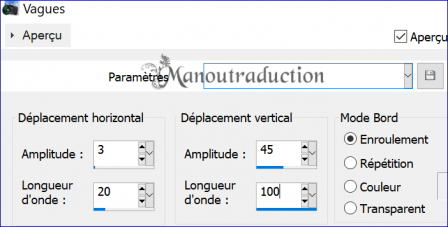
Ombre portée = 2/2/45/5/noir
11
Dupliquer le calque
Image - Miroir horizontal (Miroir)
Fusionner avec le calque en dessous
Agencer vers le bas
Votre travail ressemble à ceci

12
Activer le calque en bas de la pile
Nouveau calque raster
Verser la couleur 3
13
Ouvrir dans votre PSP le masque Narah 1091
Calques - Nouveau calque de masque - A partir d'une image
Charger le masque

Effets - Effets de bords - Accentuer
Fusionner le groupe
14
Image - Miroir horizontal puis Miroir vertical (Retourner)
Modules externes - AP Lines/ silverlining/Blackslah
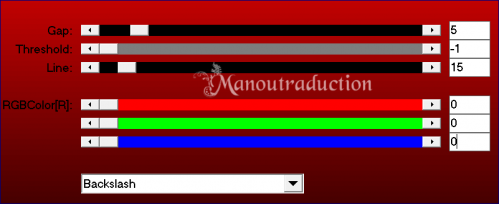
Réglage - Netteté - Netteté
Mode du calque = Recouvrement - Opacité à 50
15
Activer le calque en bas de la pile
Copier et coller comme nouveau calque le tube
Femme_Fatale2_KeDe
Touche K (Outil sélecteur)
Dans la barre du haut entrer
Position horiz = 158 / Position vert = 209
Touche M pour désélectionner
Modules externes - AP Lines/ silverlining/Dotty Grid

Mode du calque = Ecran
16
Revenir en haut de la pile
Copier et coller le tube Femme_Fatale3
Position horiz = 9 / Position vert = 332
Agencer 2 fois vers le bas
18
Revenir en haut de la pile
Copier et coller le tube Femme_Fatale1
Image - Redimensionner à 50% - Tous les calques non coché
Ombre portée = 0/-15/25/25/noir
19
Copier et coller le tube Femme_Fatale4
Position horiz = 208 / Position vert = 8
20
Ombre portée = 5/9/65/5/couleur 2
Attention : Ombre sur le nouveau calque coché
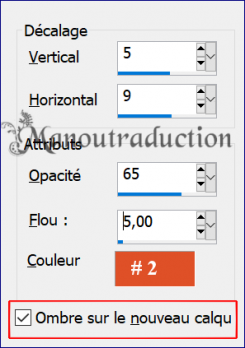
Rester sur le calque de l'ombre
Répéter l'ombre couleur noire
Attention : Ombre sur le nouveau calque décoché
21
Vérifier vos calques
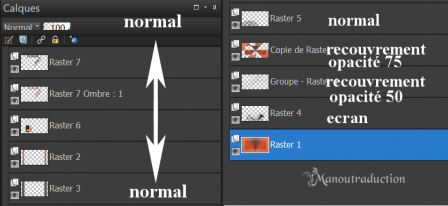
Fusionner tous les calques
Image - Ajouter des bordures - Symétrique coché
1 px couleur 2
5 px couleur 1
1 px couleur 2
2 px couleur 3
22
Sélections - Sélectionner tout
Ajouter des bordures
25 px couleur noire
Sélections - Inverser
Modules externes - AP Lines/ silverlining/Dotty Grid
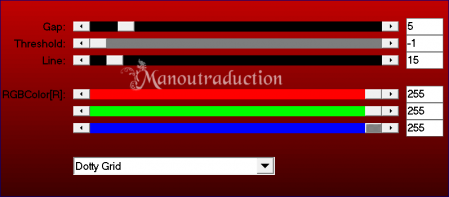
Quitter la sélection
Ajouter des bordures
2 px couleur 3
23
Sélections - Sélectionner tout
Ajouter des bordures - Symétrique non coché
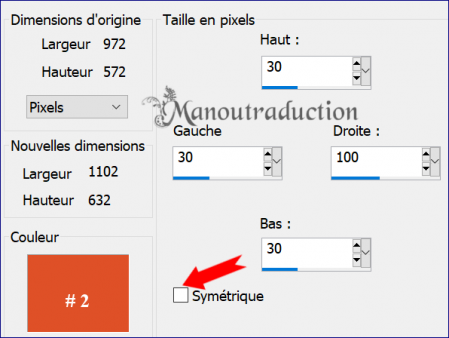
Sélections - Inverser
Modules externes - AP Lines/ silverlining/Blackslash
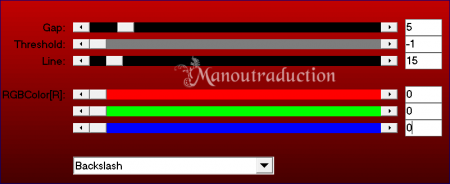
Sélections - Inverser
Ombre portée = 0/0/65/25/noir
Quitter la sélection
24
Copier et coller le tube personnage
Redimensionner 2 fois à 85%
Image - Miroir horizontal
Placer sur la droite
Ombre portée de votre choix
25
Ajouter des bordures - Symétrique coché
1 px noir
Signer sur un nouveau calque
Fusionner tous/Aplatir
Image - Redimensionner à 1000 px de large
Tous les calques coché
Crédits
Le tutoriel appartient à keetje qui l’a conçu et écrit (06-05-2022)
La traduction est la propriété de Manoucrea (12-08-2022)
Il est interdit de les recopier pour les diffuser sur un blog, site, forum,
de les proposer sur un groupe sans autorisation préalable
Tubes et masques
Mary - Keetje - Narah
Ma version - Tube femme Luz Cristina - Déco du net

Une autre version - Tube femme perso Déco du net
